ExcelのPower BI機能アドオンの種類とPower BI Desktopとの違い
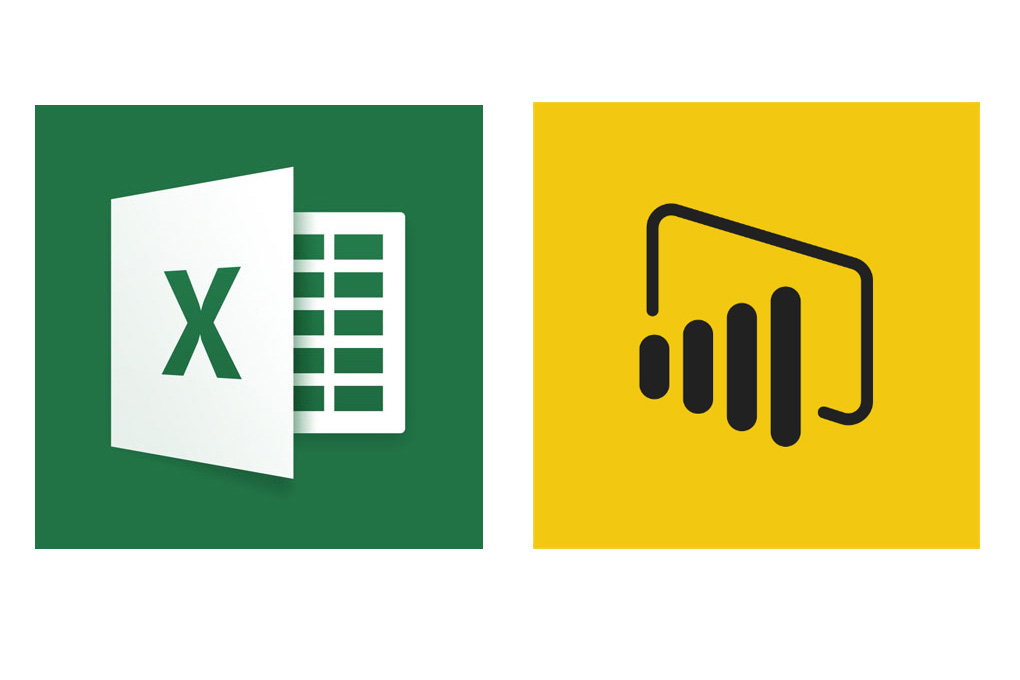
こんにちは、POWER BI FORUM編集部です。
Excelには、Power BI Desktopと同様の機能を提供するPower Query、PowerPivot、Power View、Power Mapという4種類の機能がありますが、使用できるバージョンに制限があります。今回は、Officeのエディションごとで異なる、Excelのアドインと基本搭載機能の違いをまとめました。
ExcelでPower BI機能を利用するには
ExcelでPower BI機能を利用するには、機能提供に対応したOfficeのバージョンもしくはパッケージを使用する必要があります。Power BI機能を利用できるExcelとその環境を表にすると、以下のようになります。
ExcelでPower BI機能を利用できるOffice環境

※1アドイン環境は、Windows 7 、Windows 8、Windows Server 2008 R2、Windows Server 2012にてサポートされます。
※2データソースに制限あり
※3要 SA
SA(ソフトウェア アシュアランス)は、ボリュームライセンスの利用者向けに提供する各種アップグレード、サポートサービスです。ボリュームライセンスの購入時、もしくはOEM製品の購入後90日以内に購入することができるものです。
※4要 最新バージョン
アドインとは、ソフトの初期状態に加えてインストールし、機能追加を行うプログラムのことで、プラグイン、アドオンなどとも言います。Power BI向けExcelアドイン機能は、上記の表のように、対応パッケージであっても一部のバージョンでは利用できないものもあります。
なお、Office 365 ProPlus /Office Professional Plus 2013は、無料でExcelへアドインを追加ができるようになっています。
Power BIの向けアドインが利用できないExcelは?
Officeにはさまざまなバージョンがあり、Power BI機能が使えないものもあります。
・Excel 2010より以前のバージョン(Excel 2007以下)では利用できません。
・Office Professional Plus以外のパッケージでは利用できません。
・Office 365は「 Office 365 ProPlus」以外のバージョンでは利用できません。
Office Professional PlusおよびOffice 365 ProPlusは、Office Professionalを5ライセンス以上契約する際に選択可能なボリュームライセンス群です。ですから、Excel 2016のPower BIを利用する場合は、企業向けの一部のライセンスのみとなります。スタンドアローンでPower BIが含まれるのは、Office Professional Plus 2013のみとなっています。
Power BI DesktopとExcelのPower BI機能は完全一致しない
Power BI Desktopと、ExcelのPower Queryを比較して気づいた方もいらっしゃると思いますが、両者の機能は、完全には一致しません。また、データの取り込み機能などについても、Power BIやPower Desktopは、新規の対応サービスがβ版として追加されるのに対し、Excelには正式サービスのみが追加されています。
追加機能やボタンなどの位置についても、Power BI Desktopは新しい機能が一年の内に何度も追加され、急速に進化中です。そのため、Power QueryやPower Pivotにはない機能がPower BI Desktopには追加されている場合もあります。たとえば、Power Queryで取り込めるデータベースの種類より、Power BI Desktopでは豊富な種類のデータベースが取り込めるようになっています。
また、Power Mapに完全対応する機能はPower BI Desktopにはありません。Power BI でも、視覚化の機能でマップが作成できますが、現在のところPower Mapのほうが、表現のオプションが多機能です。
レイアウト機能についても、ExcelとPower BIでは異なる部分があります。Excelは作成したテーブルやチャートを、シートの上にレイアウトするイメージのため、書式設定やフォントサイズ設定などExcelで使い慣れた機能が使えます。一方で、Power BI Desktopは分析チャートの作成に特化しており、レポートのレイアウトについてはオプションの機能はあるものの、比較的自動作成にまかせる部分が多くなります。
BIサイトの機能の有無が最大の違い
POWER BI FORUMでいつも新機能をお伝えしている、オンライン版のPower BIのサイトですが、ExcelのBIと比較した際、このサイト機能がもっとも大きな違いです。
Power BIのサイトでは、作成したレポートをオンラインで共有し、同僚や上司と情報を共有したり、リアルタイム更新でダッシュボードから最新の情報を得られたりするのが魅力です。Excelのみでは、このオンラインの機能をはじめ、モバイルアプリを使った閲覧、自然言語で検索したチャート作成などは利用できません。これらの機能をExcelでも利用するには、別途「Power BI for Office 365」を契約する必要があります。
・Office 365 Enterprise E3またはOffice 365 Enterprise E4を使用時には、「Power BI」を契約する
・Office 365 ProPlus またはOffice Professional Plus 2013を使用時には、「Power BI for Office 365」を契約する
・あるいは新規にPower BI for Office 365 + Office 365 ProPlusを契約する
参考サイト:
https://www.microsoft.com/ja-jp/office/2013/business/powerbi/pricing/default.aspx
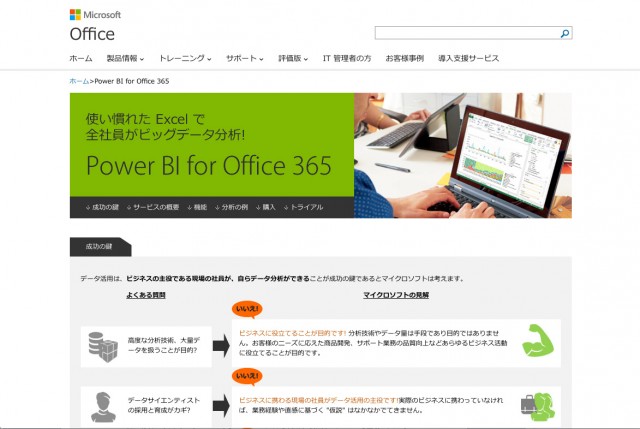
さて、上記は有料になりますが、ExcelからもPower BIサイトを利用する無料のサービスも登場しました。
Power BI Publisher for Exceおよび、Excel で分析が追加されたことにより、Power BI for Office がなくてもExcelで分析したレポートを、無料でPower BIサイトで公開し、ダッシュボードの作成・利用することが可能になっています。
Power BI Desktopは無料で個人でもダウンロード可能
会社や自宅で契約しているExcelでPower BI機能が利用できない場合も、Power BI Desktopは、Windows 10、Windows 7、Windows 8、Windows 8.1、Windows Server 2008 R2、Windows Server 2012、 Windows Server 2012 R2 のOS(32ビット/ 64 ビット)上、IE9以降であれば、無料で利用できます。
Power BIサービスを利用するには、メールアドレスがあれば利用開始できるため( .comのメールアドレスは利用できません)、個人のパソコンにダウンロードし 、スグに使い始めることができます。もちろん、Power BIサービス全体の利用も無料で利用できます。
Microsoft Power BI Desktopのダウンロード先は以下になります。
https://www.microsoft.com/ja-JP/download/details.aspx?id=45331
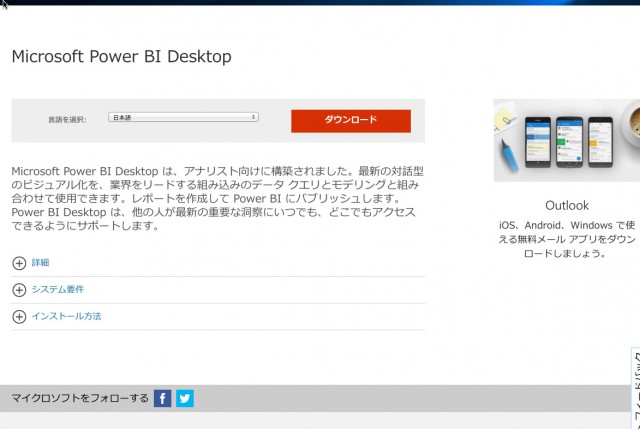
以上、ExcelでPower BI機能を利用してみたいけれど社内のライセンスのExcel でできるかな?と思われた方や、Excel とPower BIとの違いが気になった方のお役に立てばと思います。






